抖店怎么注销店铺-抖店注销店铺教程
- WBOYWBOYWBOYWBOYWBOYWBOYWBOYWBOYWBOYWBOYWBOYWBOYWB转载
- 2024-03-04 14:43:061250浏览
php小编草莓带来抖店注销店铺教程,针对想要关闭抖店店铺的用户提供详细指导。注销店铺前需完成结算、清理库存等操作,然后登录抖音小程序-我的-店铺设置-注销店铺。依照提示步骤填写注销原因、确认信息后即可提交注销申请。关于抖店注销店铺的详细步骤,让我们一起来看看吧!
第一步:首先我们进入店铺后台,找到“店铺”下面的“店铺设置”(如图所示)。
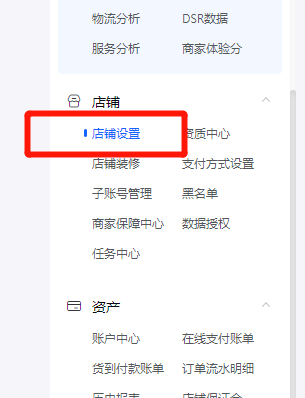
第二步:点击之后,在新页面再点击上方的“关店”(如图所示)。
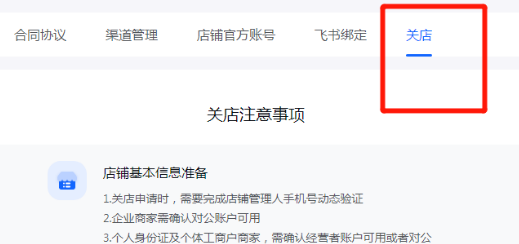
第三步:确认注意事项之后,点击下方的“申请关店”即可进入流程(如图所示)。
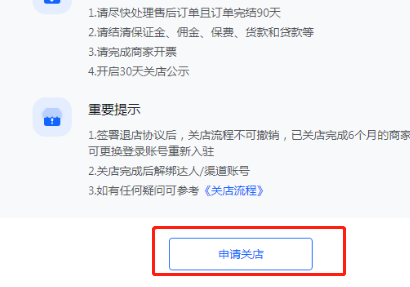
第四步:提交申请之后需要确认申请人的身份,这里按照要求填写就可以(如图所示)。
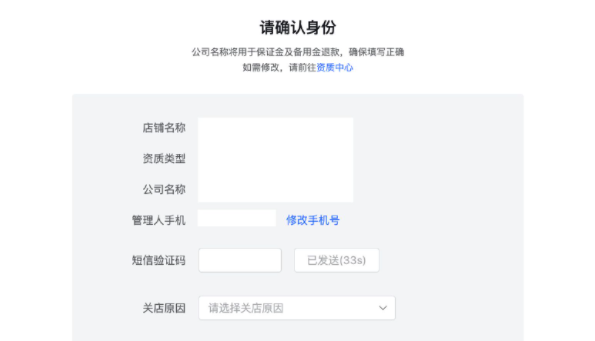
第五步:新页面中商家需要达成以下标准才可以关店,确认自己满足标准之后,点击“下一步”(如图所示)。
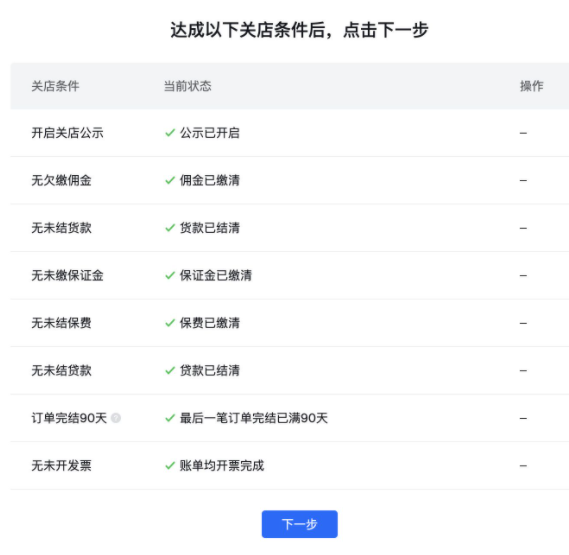
第六步:然后下面我们申请退还保证金,签署协议(如图所示)。
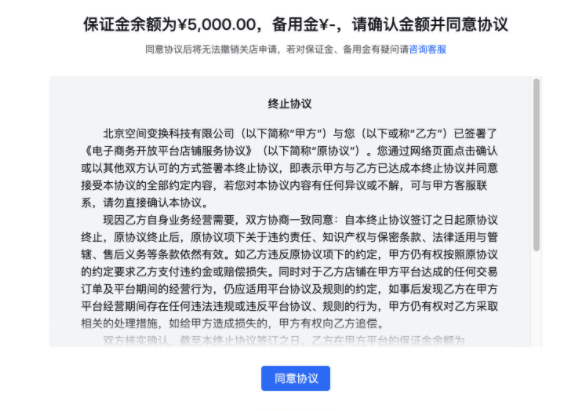
第七步:平台审核通过后大概7-15个工作日就会把保证金退回到商家账户里面,退还成功之后,店铺就成功关闭了(如图所示)。
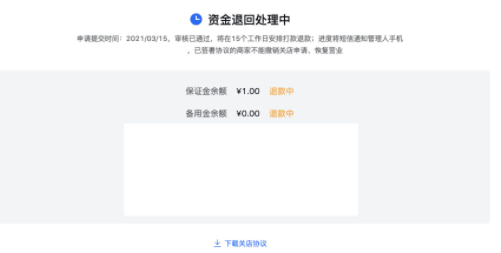
上面就是小编为大家带来的抖店怎么注销店铺的全部内容,希望对大家能够有所帮助哦。
以上是抖店怎么注销店铺-抖店注销店铺教程的详细内容。更多信息请关注PHP中文网其他相关文章!
声明:
本文转载于:pcsoft.com。如有侵权,请联系admin@php.cn删除

